Mainos
Tekstinkäsittelyssä Microsoft Word on edelleen johtava, etenkin yritysympäristöissä. Mutta se ei ole vain peli kaupungissa 7 parasta ilmaista Microsoft Office -vaihtoehtoa MacilleEtsitkö ilmaista Microsoft Office -vaihtoehtoa Macille? Katso nämä upeat korvikkeet, joita voit käyttää ilmaiseksi. Lue lisää . Monet Mac-omistajat kääntyvät Applen sivuille.
Miksi sinun pitäisi käyttää sivuja? Yksi hyvä syy on, että se on ilmainen. Macit toimitetaan nyt mukana Applen tuottavuussovellusten sarja 5 syytä, joiden vuoksi sinun tulisi käyttää iWork-ohjelmaa Microsoft Officen sijastaJos olet Office-veteraani tai täysin uusi tulokas, iWork on harkinnan arvoinen. Tässä on kaikki iWorkin edut. Lue lisää , aiemmin tunnettu nimellä iWork. Sivujen lisäksi tämä paketti sisältää laskentataulukkosovellusnumerot ja Keynote-esitysohjelmiston.
Hinta ei ole ainoa syy antaa sivuille spin Kuinka uusi iCork iCloudiin toimii Apple-laitteiden kanssaiWork for iCloud on online-toimistosovelluspaketti (koostuu Pages, Keynote ja Numbers), joka synkronoidaan ohjelmien Mac- ja iOS-versioiden kanssa. IWorkin online-versiot heijastavat suurimman osan ... Lue lisää . Ohjelmisto on täynnä käyttövalmiita malleja, jotka tekevät työstäsi fantastisen.
Sivun perusteet
Perustasollaan Pages on tekstinkäsittelyohjelma Kirjoita!: Minimi tekstinkäsittelyohjelma, jossa on Cloud Sync, Markdown ja paljon muutaOlitpa bloggaaja, muistiinpanija tai laatuun tietoinen sosiaalisen median addikti, Kirjoita-kaltainen sovellus voi viedä paljon. Lue lisää . Sinänsä voit käyttää ohjelmistoa päivittäisiin tekstinkäsittelytoimintoihin, kuten asiakirjan luomiseen, tekstin kirjoittamiseen ja muokkaamiseen, elementtien, kuten kaavioiden ja kuvien tuomiseen, ja niin edelleen.
Pages tekee erinomaista työtä myös muiden kuin Apple-tiedostomuotojen, mukaan lukien Microsoft Word -dokumenttien, avaamisessa. Sitä vastoin voit tallentaa asiakirjoja sivuilta eri muodoissa, kuten Microsoft Word, PDF ja Plain Text.
ICloudin ansiosta voit avata ja muokata Pages-asiakirjoja muilla laitteilla, kuten iPhonella ja iPadilla. Kun pääsy asiakirjoihisi iCloud.com-sivustosta Kuinka uusi iCork iCloudiin toimii Apple-laitteiden kanssaiWork for iCloud on online-toimistosovelluspaketti (koostuu Pages, Keynote ja Numbers), joka synkronoidaan ohjelmien Mac- ja iOS-versioiden kanssa. IWorkin online-versiot heijastavat suurimman osan ... Lue lisää , voit tehdä saman Windows-koneilla.

Sivut tallentavat asiakirjat automaattisesti työskennellessäsi. Uusien tiedostojen kohdalla Pages kutsuu tiedostoa jotain Nimetön 1. Kun olet valmis nimeämään tiedoston, mene Tiedosto> Tallenna ja anna tiedostolle nimi.
Kopioi tiedosto siirtymällä Tiedosto> Kopioi ja sitten antaa sille uusi nimi. Sen jälkeen tehdyt muutokset tehdään uudessa tiedostossa, ei alkuperäisessä. Jos haluat tallentaa kopion asiakirjasta toisessa muodossa, sinun on vietävä se käyttämällä Tiedosto> Vie kohteeseen komento.
Mallien voima
Yksi tärkeimmistä ominaisuuksista Sivut on sen käyttövalmiiden mallien kokoelma Suosituimmat sivustot, joissa voit löytää malleja omasivuille ja numeroilleApplen tuotteille, kuten sivut ja numerot, malleja ei ole helppo löytää. Lyhennä hakuasi näillä mallisivustoilla. Lue lisää s. Voit käyttää näitä malleja luodaksesi ammattimaisia asiakirjoja aloittamatta tyhjästä.
Nämä mallit kuuluvat moniin luokkiin, mukaan lukien raportit, Paperitavara, jatkuu, Esitteet ja julisteet, Kortit, Sertifikaatit, uutiskirjeet, ja enemmän. Voit käyttää kolmea ylimääräistä mallia myös perustiedot luokka, mukaan lukien tyhjä, tyhjä maisema ja huomautusten ottaminen. Voit myös luoda omia malleja, jotka näkyvät alla Omat mallini.
Käytä jokapäiväisessä työssä tyhjää sivumallia tai toinen tekstinkäsittelytyökalu Onko aika hylätä sivut ja sana Ulissoille?Vuonna 2016 kaikki eivät tarvitse täyden palvelun tekstinkäsittelyohjelmaa, minkä vuoksi Ulyssesin kaltainen ohjelmisto on olemassa. Lue lisää . Kun mielessäni on jotain luovampaa, käännyn usein Esitteet ja julisteet tai Varmennekategoriat.
Kun avaat Sivut, napsauta Uusi asiakirja aloittaaksesi tämän prosessin sivun vasemmassa alakulmassa. Voit myös mennä Tiedosto> Uusi luoda uuden asiakirjan, kun olet jo sovelluksessa. Tämä vie Sivumallin päänäyttöön.
Vasemmalla näet jokaisen malliluokan. Kun napsautat luokan nimeä, näet pienoiskuvat jokaisesta kyseiseen luokkaan käytettävissä olevasta mallista. Kun olet löytänyt käytettävän mallin, korosta se ja valitse Valitse.
Ensimmäinen kerta, kun koin Pages-malleja, oli, kun ystäväni pyysi minua auttamaan häntä luomaan uutiskirjeen paikalliselle klubille. En voinut uskoa, kuinka hieno asiakirja näytti pienestä työstä. Tässä on muutamia yksinkertaisia vaiheita hyvän näköisiä asiakirjojen luomiseksi sivumallien avulla:
Suurten asiakirjojen luominen mallin avulla
1. Avaa sivut, luo uusi asiakirja ja valitse malli.
 2. Muokkaa tekstiä ja korvaa valokuvat.
2. Muokkaa tekstiä ja korvaa valokuvat.

3. Lisää työkalurivillä lisää sivuja tarvittaessa.
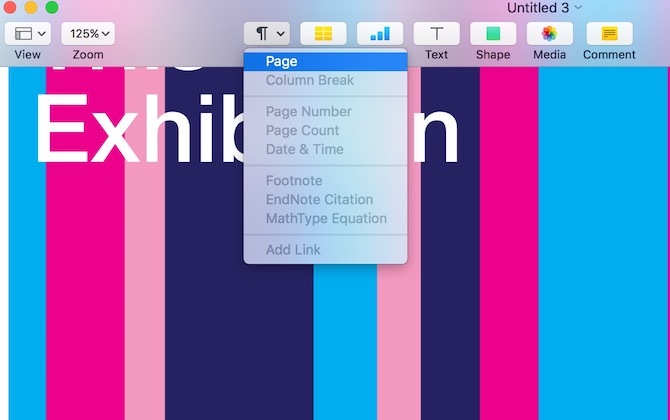
4. Tallenna työsi ja vie haluamaasi muotoon.

Lisää malleja
Apple tarjoaa jo paljon Pages-malleja. Jos etsit lisää, harkitse iWorkCommunity. Täältä löydät satoja ilmaisia Sivumalleja muilta käyttäjiltä. Numeroiden ja Keynoten mallipohjat ovat myös saatavana.
Luo omat mallisi
Miksi lopettaa? Jos sinulla on taiteellista puolta, harkitse mallien suunnittelua joko henkilökohtaiseen käyttöön tai jaettavaksi muiden kanssa. Voit aloittaa mallin rakentamisen tyhjästä avaamalla tyhjän sivun tai muokkaamalla olemassa olevaa mallia.
Jos aloitat tyhjästä, muista lisätä asiakirjoihin elementtejä, kuten tekstikenttät ja muodot. Tee tämä menemällä Insert -valikossa tai napsauttamalla työkalurivin kuvaketta.

Voit täyttää tekstikenttät luomalla "Lorem Ipsum" -sivun Lipsum-generaattori.
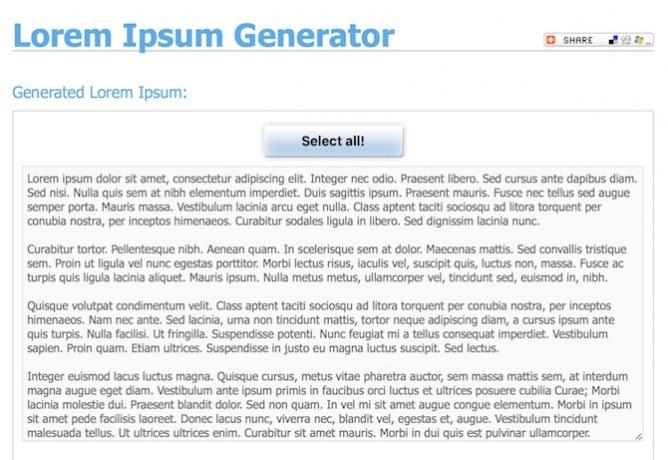
Lisää valokuvia, musiikkia ja elokuvia malliisi napsauttamalla tiedotusvälineet -kuvake työkalurivillä.
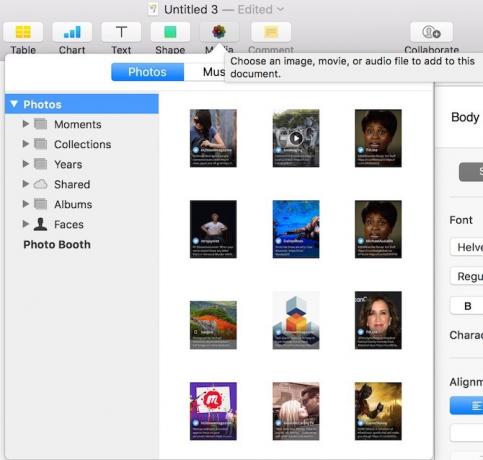
Lisää kuvia vetämällä ja pudottamalla ne asiakirjaasi.
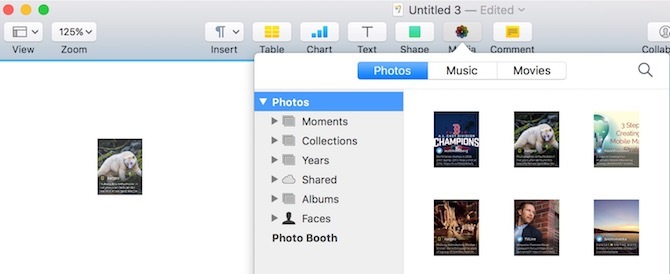
Voit muokata sivun kaikkia elementtejä Tarkastaja alla Näytä> Näytä tarkastaja. Se on sama prosessi, jota käytät tavallisiin Pages-asiakirjoihin. Voit lisätä tarpeesi mukaan niin monta sivua kuin tarvitset.
Kun olet määrittänyt mallin asetukset, sinun on otettava jokaisen elementin käyttöön jokaisella sivulla paikkamerkkeinä. Tällä tavalla voit mukauttaa näitä osia myöhemmin, kun on kyse mallin muuttamisesta asiakirjaksi.
Siirry kohtaan Muoto> Lisäasetukset> Määritä tekstin paikkamerkitsimeksi tai Muoto> Lisäasetukset> Määritä mediakohteeksi, elementtityypistä riippuen.
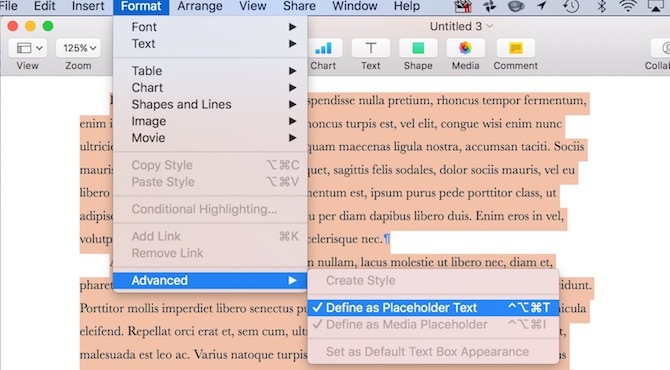
Viimeinen vaihe on tallentaa asiakirja mallina, kohtaan Tiedosto> Tallenna mallina. Voit tallentaa mallin tietokoneellesi vain tiedostona tai mallivalitsijaan. Jos valitset jälkimmäisen, sinun on nimettävä malli.
Mallisi näkyvät Omat mallit -kohdassa avautuvassa Sivut-näytössä. Voit poistaa malleja napsauttamalla hiiren kakkospainikkeella mallin pikkukuvaa.
Mallien jakaminen
Jos haluat jakaa luomuksesi, ne ovat saatavilla, kun tallennat muita sivutiedostoja. Tyypillisesti tämä on sinun allasi iCloud Drive> Sivut.
Luo mestariteos minuutissa
Sivujen ja muun iWork-paketin käyttöön on paljon etuja. Kyky käyttää ja luoda malleja on vain yksi niistä. Voit käyttää niitä lisätäksesi luovuutta työhösi tai jopa järjestä elämäsi Numbersilla Kuinka järjestää elämäsi numeroilla Mac-tietokoneelleNäin voit käyttää NOS-sovelluksia macOS-ohjelmissa aterioiden suunnittelussa, työprojektien suunnittelussa tai budjetin suunnittelussa mallien avulla. Lue lisää .
Käytätkö iWork-malleja ja onko vinkkejä? Kerro meille alla olevien kommenttien avulla.
Bryan Wolfe rakastaa uutta tekniikkaa. Hänen painopiste on Apple- ja Windows-pohjaisissa tuotteissa sekä älykkäissä kodin gadgeteissa. Kun hän ei pelaa uusimmalla älypuhelimella tai tablet-laitteella, löydät hänen katselevan Netflixiä, HBO: ta tai AMC: tä. Tai kokeile uusien autojen ajamista.